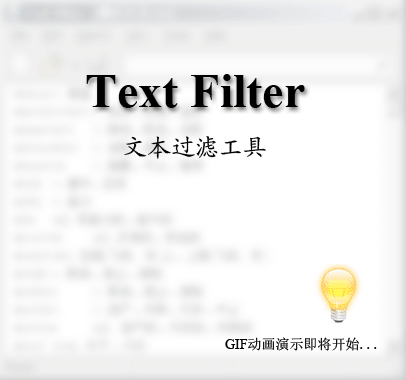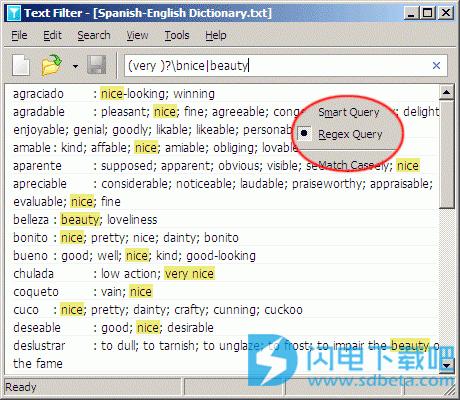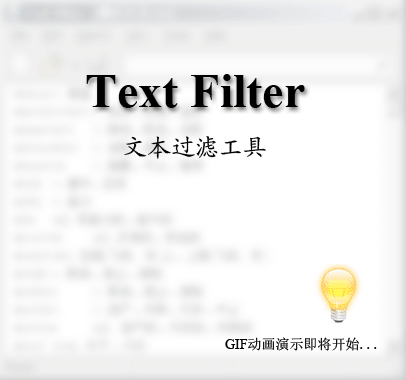Text Filter绿色版是由MuseTips推出的一款功能实用,操作简便的文本过滤器。它可以使您使用直观的即时搜索快速搜索和过滤文本文件,从而立即突出显示文件中的所有匹配单词,支持自动隐藏所有不相关的行。Text Filter支持简单的关键字搜索,智能搜索(单词匹配)以及正则表达式。当您键入搜索短语时,文本行会立即被过滤,所有匹配的项都以对比色突出显示,闪电吧亲测好用,需要的快来下载吧。
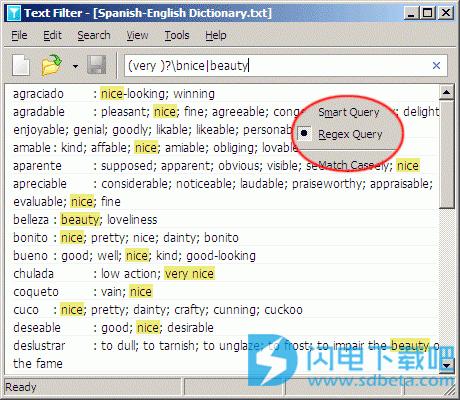
功能特色
1、当您键入内容时搜索
您键入搜索短语时,文本行会立即被过滤,所有匹配的项都以对比色突出显示。
2、搜索词组的自动建议
在输入搜索框时,程序会列出搜索到的短语供您选择。这使得文本搜索更加容易和快速。
3、正则表达式完全支持
您可以通过检查做正则表达式搜索正则表达式查询的 搜索菜单。
对于大文本文件,正则表达式查询可能会显着缓慢。在这种情况下,您可以在搜索菜单中取消选中搜索类型选项。
4、多种查询模式
除了正则表达式查询之外,您还可以进行简单查询和 智能查询。
Naive Query允许您在文档中的任何位置搜索输入的文本,而Smart Query仅允许在单词边界上进行匹配。
5、多种过滤模式
您可以选择隐藏匹配或不匹配的行以便更容易的文本视图。如果您喜欢查看整个文档,请确保“ 搜索” 菜单中选中“ 显示所有行 ”选项。
基本用法:打开一个文本文件,然后点击搜索框,输入查询字符串。搜索的结果就在输入的同时被过滤出来(不匹配的文本行被隐藏),同时关键字高亮显示。写这个小程序,最初是为了方便查看我个人网站的“最近访客”日志。比如:访问者来源都有哪些?最近被下载的文件(.exe)有哪几个?等等。
用它来查文本格式的词汇表也非常方便。参见下面的GIF演示: